Canva là một trong những ứng dụng cho phép người dùng thiết kế đồ họa, chỉnh ảnh ảnh, video, bài đăng, trang web,… hoàn toàn miễn phí. Bên cạnh đó app còn có nhiều mẫu thiết kế gợi ý free giúp bạn tiết kiệm tối đa thời gian sáng tạo nhưng ‘thành phẩm’ vẫn cho vô cùng chất lượng. Hãy cùng 3gmobifones.com tìm hiểu cách sử dụng phần mềm Canva trên điện thoại sau đây nhé.
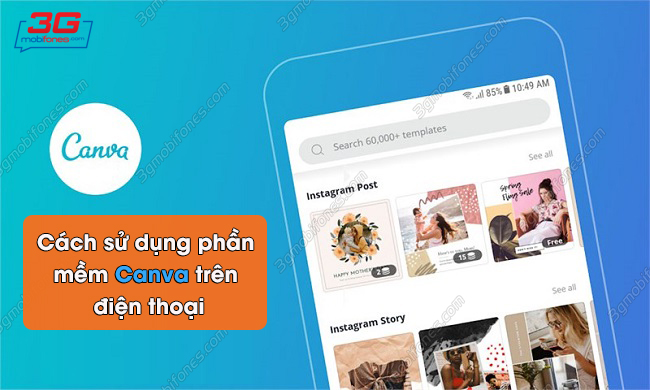
Cách sử dụng phần mềm Canva trên điện thoại
Thông tin chi tiết về ứng dụng thiết kế Canva
- Thể loại ứng dụng: Nghệ thuật và thiết kế.
- Nền tảng hỗ trợ: iOS 11.3 trở lên và Android 4.1 trở lên
- Dung lượng ứng dụng: Android ~22MB, iOS: ~326MB
- Nhà phát hành: Canva
» Xem thêm: Hướng dẫn sử dụng Polarr – app chỉnh màu chuyên nghiệp
Cách sử dụng Canva thiết kế đồ họa đẹp mắt, sáng tạo
Nếu bạn chuyên thiết kế sản phẩm Blog cá nhân, Bìa tạp chí,.. thì không nên bỏ qua công cụ hỗ trợ đắc lực này. Bạn có thể tham khảo các sử dụng Canva qua mục bên dưới:
Bước 1: Đầu tiên bạn truy cập vào App Store hoặc CH Play để tải ứng dụng về máy sau đó đăng nhập bằng Facebook hoặc Gmail.
Bước 2: Sau khi đã đăng nhập tài khoản thành công, tại Trang chủ ứng dụng sẽ hiển thị mục bạn có thể thiết kế chẳng hạn Logo, Bài đăng trên Instagram, Áp phích, Tranh ghép ảnh, Hình nền điện thoại,.. Bạn có thể chọn chủ đề phù hợp để thiết kế. Ví dụ sau thiết kế Hình nền điện thoại. Bên cạnh đó, bạn có thể lướt xuống để xem các mẫu thiết kế gợi ý bên dưới.
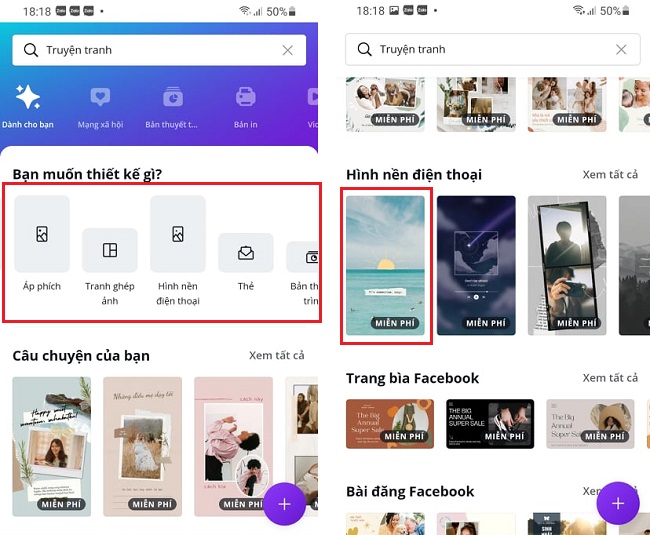
Chọn chủ đề bạn muốn thiết kế
Bước 3: Khi đã chọn xong mẫu gợi ý bạn nhấn vào biểu tượng dấu cộng bên dưới để tiến hành chỉnh sửa. Truy cập vào giao diện mới bạn sẽ nhìn thấy các công cụ chỉnh ảnh bao gồm Ảnh, Đồ họa, Nét & Hình dạng,.. Bạn có thể chọn 1 trong những công cụ trên để chèn vào ảnh.

Chọn biểu tượng dấu cộng
Bước 4: Sau đó bạn có thể Nhân bản, Đổi màu, Chỉnh Lật, Hình động, Thu nhỏ... cho stiker vừa vào chèn ảnh. Khi đã chỉnh xong bạn nhấn vào biểu tượng mũi tên phía trên để lưu hình ảnh về máy.
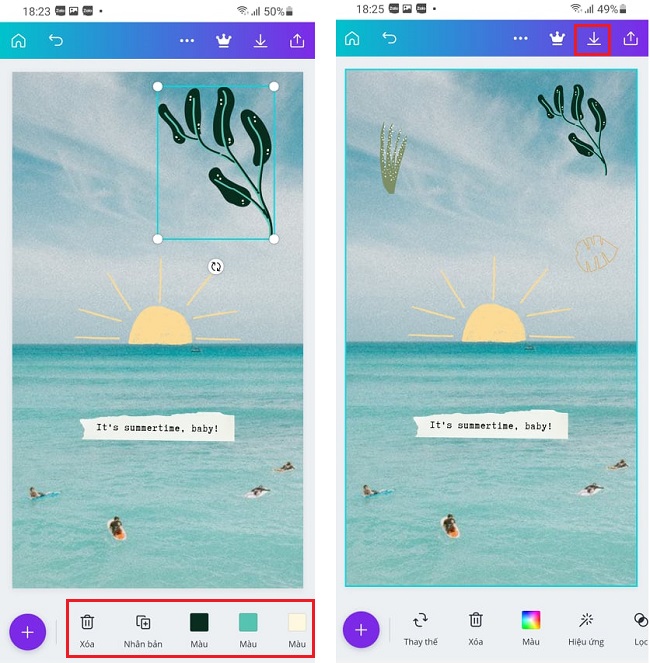
Nhấn vào công cụ chỉnh sửa sticker bên dưới
» Xem thêm: Bật mí cách chỉnh ảnh chuyên nghiệp với app SNOW
Trên đây là hướng dẫn cách thiết kế bằng app Canva bạn có thể tham khảo và áp dụng. Chúc bạn thực hiện thành công!.
